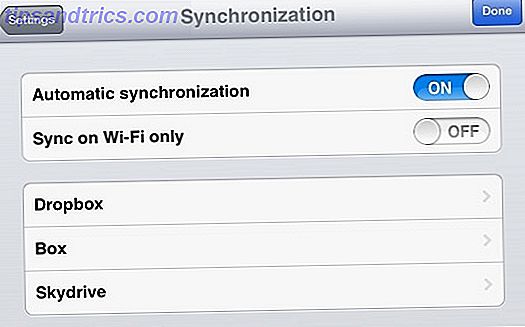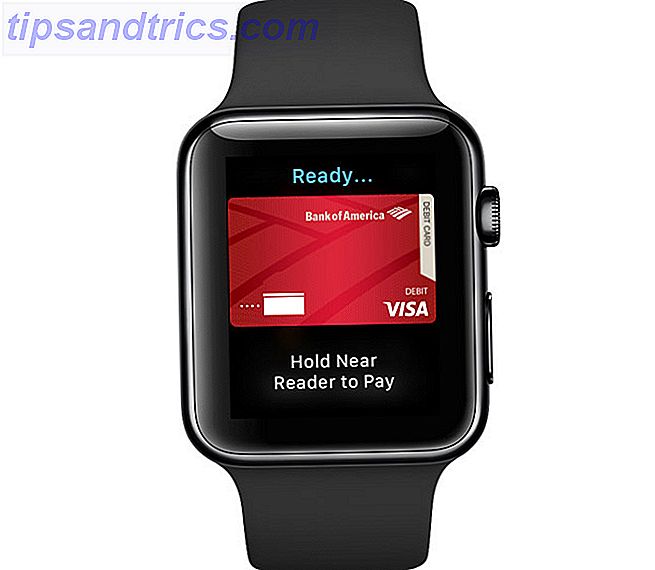Εάν είστε ένας τσακιστής υπολογιστών (αφού είστε εδώ, υπάρχει μια πολύ καλή πιθανότητα να είστε), είστε πιθανώς εξοικειωμένοι με την ακόλουθη dreaded θέα: Έχετε τελειώσει ένα από τα έργα σας, και μόλις επανεκκίνηση. Είσαι χαιρετισμένος με μια μαύρη οθόνη με τις λέξεις με μικροσκοπικά λευκά γράμματα, "Μη έγκυρος πίνακας διαμερισμάτων! "Είναι φοβερό επειδή αυτό είναι όσο το μηχάνημά σας θα πάρει κατά την εκκίνηση.
Ας ρίξουμε μια ματιά στο τι ακριβώς είναι ένας πίνακας διαμερισμάτων και γιατί είναι σημαντικό να προσέξουμε κατά την αναμόρφωση των μονάδων του υπολογιστή σας.
Όλοι για τους σκληρούς δίσκους
Για να βοηθήσετε στην κατανόηση των κατατμήσεων, είναι χρήσιμο να κατανοήσετε τα μέσα: τον σκληρό δίσκο.
Η ανατομία ενός σκληρού δίσκου
Ο χειρισμός των δίσκων βασίζεται στην αρχική κατασκευή σκληρών δίσκων . (Ενώ τα σύγχρονα SSD δεν είναι κατασκευασμένα με αυτόν τον τρόπο, μοιράζονται την ίδια μορφοποίηση.) Οι δίσκοι αυτοί αποτελούνται από ένα ή περισσότερα πιατέλα μαγνητικού υλικού. Οι δίσκοι περιστρέφονται πάνω από έναν βραχίονα (όχι σε αντίθεση με τον βραχίονα βελόνας ενός δίσκου εγγραφής), ο οποίος επίσης μετακινείται πέρα από την ακτίνα του δίσκου. Ο βραχίονας δεν διαβάζει μόνο τους δίσκους, αλλά μαγνητίζει (δηλ. Γράφει δεδομένα) επίσης.
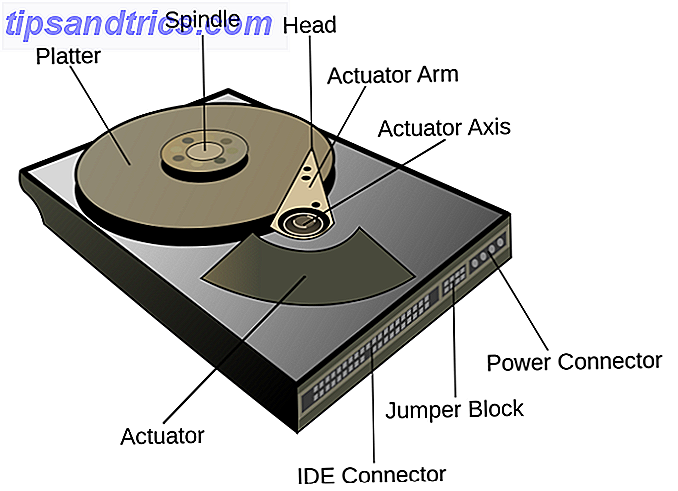
Αποθήκευση δεδομένων σε σκληρούς δίσκους
Οι κυκλικές πλάκες των σκληρών δίσκων χωρίζονται σε κομμάτια ή στις κυκλικές περιοχές γύρω από το δίσκο. Όταν ένας δίσκος έχει περισσότερες από μία πιατέλα, αυτοί καλούνται επίσης κυλίνδρους, αφού είναι τρισδιάστατοι. Τομείς είναι τα τμήματα κυκλικής διαδρομής, όπου κάθε τομέας κατέχει κάποιο αριθμό δεδομένων byte (αρχικά 512, πιο πρόσφατα 4, 096). Αυτό το προηγούμενο άρθρο Ποιοι είναι οι κακοί τομείς και πώς μπορείτε να τους διορθώσετε; [Μέρος 1] Ποιοι είναι οι κακοί τομείς και πώς μπορείτε να τους διορθώσετε; [Μέρος 1] Ποιοι είναι αυτοί οι κακοί τομείς; Είναι αυτό το σημάδι ότι το αυτοκίνητό σας πρόκειται να δαγκώσει τη σκόνη; Μπορούν οι τομείς αυτοί να επισκευαστούν; Διαβάστε περισσότερα περιέχει μερικές λεπτομέρειες σχετικά με τον τρόπο με τον οποίο αποθηκεύονται τα δεδομένα (οι τομείς έχουν την ένδειξη "B" στην παρακάτω εικόνα).

Αλλά για τον τρέχοντα σκοπό μας, αρκεί να γνωρίζουμε ότι τα αρχεία είναι κατανεμημένα σε αυτούς τους τομείς. Όταν αποθηκεύετε ένα αρχείο, το λειτουργικό σας σύστημα αρχίζει να γράφει τα δεδομένα του στον σκληρό δίσκο ενός τομέα κάθε φορά μέχρι να αποθηκευτεί τελείως. Όταν ανοίξετε αργότερα το αρχείο, ο βραχίονας θα διαβάσει αυτούς τους τομείς ένα κάθε φορά μέχρι να φορτωθεί ξανά το αρχείο. Εάν οι τομείς βρίσκονται μαζί, περιλαμβάνουν ένα μπλοκ. Είναι αυτά τα μπλοκ τα οποία τα Windows επιχειρούν να αναδιοργανώσουν κατά την ανασυγκρότηση 3 Εξαιρετικά Utilities Defrag & Γιατί χρειάζεστε ακόμα να ανασυγκροτήσετε το 2012 3 Εξαιρετικά Utilities Defrag & Γιατί εξακολουθείτε να χρειάζεστε ανασυγκρότηση το 2012 Η πρόσβαση στα αρχεία από το σκληρό δίσκο είναι περιοριστική της ταχύτητας βήμα στη λειτουργία ενός υπολογιστή. Οι σκληροί δίσκοι αποτελούσαν έναν σημαντικό λαιμό της φιάλης και ο κατακερματισμός των δεδομένων τους επιβράδυνε ακόμη περισσότερο. Με την ... Read More πραγματοποιείται, έτσι ώστε οι τομείς που σχετίζονται με το ίδιο αρχείο να είναι κοντά.
Μορφοποίηση ενός σκληρού δίσκου
Αλλά όταν το λειτουργικό σας σύστημα αποκτά πρόσβαση σε τομείς δίσκου, το μόνο που βλέπει είναι αυτά και μηδενικά. Πρέπει να αφήσετε το λειτουργικό σύστημα να γνωρίζει πώς να τα ερμηνεύει ως αρχεία και φακέλους.
Κάθε λειτουργικό σύστημα αποθηκεύει τα δεδομένα σε έναν σκληρό δίσκο με τον δικό του τρόπο - αυτή η μορφή ονομάζεται σύστημα αρχείων . Για παράδειγμα, το αρχικό σύστημα αρχείων των Windows χρησιμοποίησε τους πίνακες κατανομής αρχείων Πώς να μεταμορφώσετε τη μονάδα δίσκου FAT32 στο NTFS - και τα πλεονεκτήματα του να το κάνετε Πώς να μεταμορφώσετε τη μονάδα FAT32 στο NTFS - και τα πλεονεκτήματα του να το κάνετε Μπορεί να μην το γνωρίζετε, αλλά επιλέγοντας το σωστό σύστημα αρχείων για τις μονάδες δίσκου σας είναι πραγματικά πολύ σημαντικό. Αν και η κύρια ιδέα όλων των συστημάτων αρχείων είναι ίδια, υπάρχουν πολλά πλεονεκτήματα και μειονεκτήματα σε κάθε ... Read More (FAT) για την αποθήκευση πληροφοριών σχετικά με όλους τους καταλόγους και τα αρχεία στο δίσκο. Αυτές οι πληροφορίες βρισκόταν στους αρχικούς τομείς του σκληρού δίσκου και αν ήταν αλλοιωμένοι με οποιονδήποτε τρόπο, δεν θα έχετε πρόσβαση στα δεδομένα σας (χωρίς βοήθεια). Αντίθετα, το σύστημα αρχείων ext3 του Linux χρησιμοποιεί μικρές περιλήψεις των τομέων που περιέχουν δεδομένα αρχείου που ονομάζονται inodes, τα οποία απλώνονται στο δίσκο. Εάν η λίστα αυτών των inodes έχει καταστραφεί, ένας χρήστης θα μπορούσε να τρέξει ένα βοηθητικό πρόγραμμα για να το ξανακτίσει (δεδομένου ότι οι ίδιοι οι inodes εξακολουθούν να υπάρχουν).
Τα συστήματα αρχείων ισχύουν για τα τμήματα δίσκων . Στο παρελθόν, οι δίσκοι ήρθαν με μόνο ένα διαμέρισμα, αλλά πολλοί σήμερα περιέχουν περισσότερα. Αυτά τα πρόσθετα διαμερίσματα μπορούν, για παράδειγμα, να κρατήσουν την εικόνα ανάκτησης του κατασκευαστή 4 τρόποι για να επαναφέρετε τα Windows 10 και να επανεγκαταστήσετε από την αρχή 4 τρόποι επαναφοράς των Windows 10 και επανεγκατάστασης από το μηδέν Τα Windows 10 εξακολουθούν να είναι Windows, ενώ. Σας παρουσιάζουμε πώς μπορείτε να πάρετε μια νέα εγκατάσταση των Windows 10 με όσο το δυνατόν λιγότερη προσπάθεια. Διαβάστε περισσότερα για το μηχάνημα. Η παρακάτω εικόνα εμφανίζει έναν σκληρό δίσκο με πολλά διαμερίσματα διαφορετικών τύπων.

Τύποι κατατμητικών πινάκων
Ο πίνακας διαμερισμάτων περιγράφει στη συνέχεια τον τρόπο με τον οποίο τα μηδενικά και τα δύο χωρίζονται σε κατατμήσεις και ποια συστήματα αρχείων χρησιμοποιούν τα διαμερίσματα. Οπλισμένοι με αυτές τις πληροφορίες, το λειτουργικό σύστημα μπορεί να ερμηνεύσει σωστά τους τομείς του δίσκου, να καταλάβει ποιες περιέχουν τα αρχεία σας και να τις διαβάσετε, ώστε να μπορείτε να θαυμάσετε τους εαυτούς της γάτας σας. Χωρίς αυτές τις πληροφορίες, κατά την εκκίνηση ο bootloader θα εξετάσει πολλά εκατομμύρια bits, χωρίς να ξέρει πού είναι το λειτουργικό σύστημα. Και ένας bootloader δεν έχει τη συνήθεια να κοιτάζει γύρω. Θα παραιτηθεί απλά με ένα σύντομο, γκρινιάριτο μήνυμα.
Το μηχάνημά σας πιθανόν να έχει ήδη έναν από τους παρακάτω τύπους πίνακα διαμερισμάτων:
- GPT (Πίνακας κατατμήσεων GUID)
- MBR (Master Boot Record)
- APM (Χάρτης διαμερισμάτων της Apple)
- BSD Disklabels
Ποιο είναι το σημείο αυτού του άρθρου τότε, εάν υπάρχει ήδη ένας πίνακας κατατμήσεων; Λοιπόν, υπάρχουν φορές που θα χρειαστεί να τροποποιήσετε καταχωρήσεις στον πίνακα διαμερισμάτων ή ακόμα και να τις αφαιρέσετε και να ξεκινήσετε από την αρχή.
Πότε αλλάζετε διαμερίσματα και / ή πίνακες κατατμήσεων;
Δεν είναι σκόπιμο να πάτε να τσαλακώνετε με τα τραπέζια διαμερισμάτων των δίσκων σας, εκτός και αν το χρειάζεστε πραγματικά. Επειδή κάθε φορά που το κάνετε, υπάρχει μια πιθανότητα να πάει στραβά. Οι παρακάτω ενότητες περιγράφουν περιπτώσεις όπου μπορεί να το αλλάζετε χωρίς να συνειδητοποιείτε.
Εγκαθιστάτε ένα εναλλακτικό λειτουργικό σύστημα
Αν είστε ένας ισχυρός ανεμιστήρας Linux, ανεξάρτητα από το λειτουργικό σύστημα που συνοδεύει το νέο σας μηχάνημα, θα το σκουπίσετε. Και όταν το κάνετε αυτό, το πρόγραμμα εγκατάστασης θα σας ρωτήσει ποιο διαμέρισμα θέλετε να χρησιμοποιήσετε. Θα αλλάξει το αναγνωριστικό του διαμερίσματος που επιλέγετε στο Linux, ενημερώνοντας τον πίνακα διαμερισμάτων. Τώρα, την επόμενη φορά που το μηχάνημα θα εκκινήσει, θα αναζητήσει έναν πυρήνα Linux για να περάσει τον έλεγχο.
Αλλαγή μεγέθους ή τροποποίηση υπάρχοντος διαμερίσματος
Επίσης, θα αλλάξετε τον πίνακα διαμερισμάτων αν κάνετε αλλαγή μεγέθους, μετονομασία ή αναδιαμόρφωση οποιουδήποτε από τα διαμερίσματα του συστήματος. Ακόμα κι αν αλλάζετε μόνο το όνομα (ετικέτα) ενός διαμερίσματος όπως φαίνεται στην παρακάτω εικόνα, γράφετε ακόμα πληροφορίες στον πίνακα διαμερισμάτων. Επομένως, διατρέχετε τον κίνδυνο ότι η ενημερωμένη έκδοση του πίνακα κατατμήσεων θα πάει κακή, αφήνοντάς σας λανθασμένη.

Αποκαθιστάτε ένα αντίγραφο κλωνοποίησης του δίσκου σας
Εάν χρησιμοποιείτε ένα εργαλείο κλωνοποίησης δίσκων Πώς να κλωνοποιήσετε τον σκληρό σας δίσκο Πώς να κλωνοποιήσετε τον σκληρό σας δίσκο Αντιγράψτε ολόκληρο το ένα σκληρό δίσκο σε άλλο. Ονομάζεται κλωνοποίηση και είναι μια σημαντική διαδικασία αν θέλετε να αντικαταστήσετε ή να αναβαθμίσετε τον πρωτεύοντα σκληρό δίσκο στον υπολογιστή σας. Η κλωνοποίηση δεν είναι η ίδια ... Διαβάστε περισσότερα για να δημιουργήσετε αντίγραφα ασφαλείας για το μηχάνημά σας, ίσως να γράφετε κατατμήσεις απευθείας στον σκληρό δίσκο (αντί να συγχρονίζετε ή να αντιγράφετε αρχεία μία προς μία). Σε αυτήν την περίπτωση, είναι σημαντικό να βεβαιωθείτε ότι το διαμέρισμα ταιριάζει με αυτό που υπάρχει στον πίνακα διαμερισμάτων. Δεν θα έχετε συνήθως κάποιο πρόβλημα εάν κλωνίζετε ολόκληρη τη μονάδα δίσκου, καθώς αυτό θα περιλαμβάνει τον πίνακα διαμερισμάτων. Αν όμως κλωνίζετε μόνο μεμονωμένα διαμερίσματα, στην επαναφορά μπορεί να γράφετε ένα διαμέρισμα που δεν ταιριάζει με το μέγεθος ή το σύστημα αρχείων που παρατίθενται στον πίνακα διαμερισμάτων.
Πώς να αποφύγετε ζητήματα πίνακα κατατμήσεων
Ο ευκολότερος τρόπος για να αποφύγετε αυτά τα ζητήματα είναι να κλωνοποιήσετε ολόκληρο το δίσκο όταν ολοκληρώνετε ένα αντίγραφο ασφαλείας. Πραγματοποιείτε τακτικά αντίγραφα ασφαλείας, έτσι δεν είστε; Στη συνέχεια, όταν επαναφέρετε, επιστρέφετε πραγματικά το δίσκο σας, λίγο κατά λίγο, ακριβώς όπως ήταν πριν.

Αλλά ίσως χρειαστεί να βελτιστοποιήσετε τα αντίγραφα ασφαλείας 6 Εφαρμογές και τεχνάσματα για τη βελτιστοποίηση των αντιγράφων ασφαλείας του συστήματός σας Linux 6 Εφαρμογές και τεχνάσματα για τη βελτιστοποίηση των αντιγράφων ασφαλείας του συστήματός σας Linux Ανησυχούν για την υποστήριξη δεδομένων στο Linux; Ανησυχείτε για τη χρήση του dd ή απλώς θέλετε να κάνετε τα πράγματα όσο πιο απλά γίνεται; Αυτές οι συμβουλές θα σας βοηθήσουν να κάνετε απλά αντίγραφα ασφαλείας που δεν τρώνε την αποθήκευση. Διαβάστε περισσότερα (π.χ. επειδή δεν έχετε χώρο για να κλωνοποιήσετε ολόκληρη την μονάδα δίσκου). Σε αυτή την περίπτωση βεβαιωθείτε ότι κάνετε ένα αντίγραφο ασφαλείας του πίνακα διαμέρισης επίσης. Αυτή είναι συνήθως μια επιλογή στα προγράμματα κλωνοποίησης (η παραπάνω εικόνα δείχνει ένα αντίγραφο ασφαλείας MBR που δημιουργήθηκε χρησιμοποιώντας το λογισμικό Clonezilla Clonezilla - δωρεάν προηγμένο λογισμικό κλωνοποίησης σκληρού δίσκου Clonezilla - δωρεάν προηγμένο λογισμικό κλωνοποίησης σκληρού δίσκου Διαβάστε περισσότερα). Είναι λίγο λιγότερο αξιόπιστο από την κλωνοποίηση ολόκληρης της μονάδας. Δεν υπάρχει τίποτα που να εμποδίζει κάποιον να μπερδεύει τη διαμόρφωση του δίσκου εν τω μεταξύ.
Μια άλλη επιλογή είναι να σχεδιάσετε τα αντίγραφα ασφαλείας, ώστε να μην εξαρτώνται από τα ακριβή χωρίσματα. Αντ 'αυτού, βρείτε έναν τρόπο δημιουργίας αντιγράφων ασφαλείας κάθε στοιχείου του συστήματός σας (OS, προγράμματα, δεδομένα, configs) ξεχωριστά. Στη συνέχεια, μπορείτε να τα επαναφέρετε σε ένα σύστημα με διαφορετικό σχήμα κατατμήσεων. Για παράδειγμα, υποθέστε ότι έχετε ένα σύστημα Windows. Το λειτουργικό σύστημα και τα προγράμματα βρίσκονται στη μονάδα C: και τα προσωπικά σας δεδομένα στη μονάδα D: (δύο ξεχωριστά διαμερίσματα). Αν καταλήξετε να χρειαστεί να αποκαταστήσετε και πάλι τη μονάδα δίσκου C: ένα νέο μηχάνημα αργότερα, είστε ακόμα εντάξει. Τουλάχιστον όλα τα δεδομένα σας είναι ανέπαφα.
Προσοχή στον πίνακα κατατμήσεων
Ένας πίνακας χωρισμάτων είναι ένα ευαίσθητο critter. Πριν να αναλάβετε κάποια από τις παραπάνω δραστηριότητες, βεβαιωθείτε ότι έχετε δημιουργήσει αντίγραφο ασφαλείας. Δύο διαφορετικοί τύποι είναι ακόμα καλύτεροι (π.χ. ένα αντίγραφο κλωνοποίησης του δίσκου, με μεμονωμένα αντίγραφα ασφαλείας των προγραμμάτων, των ρυθμίσεων και των αρχείων σας). Ένα μικρό βήμα μπορεί να αφήσει το σύστημά σας σε μια κατάσταση unbootable, με λίγη ελπίδα για την ανάκτηση των δεδομένων σας.
Έχετε δει κάποιο από τα παραπάνω σφάλματα; Ή μήπως έχετε μια σταθερή στρατηγική backup; Ενημερώστε μας ότι η εμπειρία σας καταπατά (ή όχι) τον πίνακα διαμερισμάτων σας στα παρακάτω σχόλια!